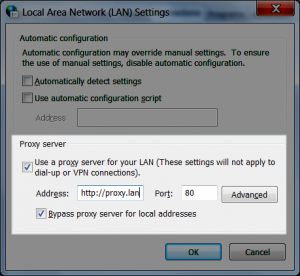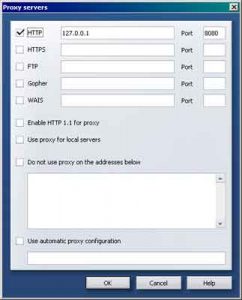Utilice su motor de búsqueda favorito y busque ‘lista de servidores proxy’. Encontrará muchos sitios con listas de servidores proxy, su dirección IP, el puerto en el que escuchan y, normalmente, el país en el que se encuentran. Anote algunos de ellos.
Tipos de proxy
Puede ver referencias a cuatro tipos diferentes de servidores proxy:
Proxy transparente
Este tipo de servidor proxy se identifica como un servidor proxy y también hace que la dirección IP original esté disponible a través de los encabezados http. Éstos se utilizan generalmente para su capacidad de poner en caché los Web site y de no proporcionar anonimato eficaz a los que los utilizan. Sin embargo, el uso de un proxy transparente le ayudará a evitar las simples prohibiciones de IP. Son transparentes en los términos que su dirección IP está expuesta, no transparente en los términos que no sabe que lo está utilizando (su sistema no está configurado específicamente para usarlo).
Proxy anónimo
Este tipo de servidor proxy se identifica a sí mismo como un servidor proxy, pero no hace que la dirección IP original esté disponible. Este tipo de servidor proxy es detectable, pero proporciona un anonimato razonable para la mayoría de los usuarios.
Proxy de distorsión
Este tipo de servidor proxy se identifica como un servidor proxy, pero hace que una dirección IP original incorrecta esté disponible a través de los encabezados http.
Proxy de alto anonimato
Este tipo de servidor proxy no se identifica como un servidor proxy y no pone a disposición la dirección IP original.
Por favor asegúrese de leer acerca de los riesgos proxy anónimos antes de usar un servidor proxy .
Configuración del navegador
Las siguientes son instrucciones para configurar varios navegadores para usar un servidor proxy http.
Instrucciones para Internet Explorer 6.0
- En el menú Herramientas de Internet Explorer, haga clic e
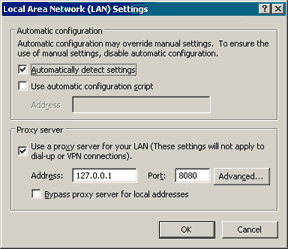 n Opciones de Internet, haga clic en la ficha Conexiones ya continuación, haga clic en Configuración de LAN.
n Opciones de Internet, haga clic en la ficha Conexiones ya continuación, haga clic en Configuración de LAN. - En servidor proxy, haga clic para activar la casilla de verificación Usar un servidor proxy para su LAN.
- En el cuadro Dirección, escriba la dirección IP del servidor proxy.
- En el cuadro Puerto, escriba el número de puerto que utiliza el servidor proxy para las conexiones de cliente (de forma predeterminada, 8080).
- Puede hacer clic para activar la casilla de verificación Desviar servidor proxy para direcciones locales si no desea que el equipo servidor proxy se utilice cuando se conecta a un equipo en la red local (esto puede acelerar el rendimiento).
- Haga clic en Aceptar para cerrar el cuadro de diálogo Configuración de LAN.
- Haga clic de nuevo en Aceptar para cerrar el cuadro de diálogo Opciones de Internet.
Instrucciones para Internet Explorer 5
- Haga clic en Inicio, seleccione Configuración, haga clic en Panel de control y, a continuación, haga doble clic en Internet.
- Haga clic en la ficha Conexiones, haga clic en Configuración de LAN y, a continuación, haga clic para seleccionar la casilla de verificación Usar servidor proxy.
- En el cuadro Dirección, escriba la información del servidor proxy adecuada y utilice el formato siguiente: http: // <address>
- Haga clic en Avanzadas y, a continuación, escriba la configuración de proxy adecuada en el área Servidores. Utilice la siguiente sintaxis para la configuración de proxy: http: // <dirección>: <puerto> donde <dirección> es la dirección Web del servidor proxy y <puerto> es el número de puerto asignado al servidor proxy. Por ejemplo, si la dirección del servidor proxy es «proxy.example.microsoft.com» y el número de puerto es 80, la configuración en el cuadro Proxy Server debería aparecer así: http://proxy.example.microsoft.com:80 Importante: si utiliza una barra diagonal inversa (\) en lugar de una barra diagonal (/) en la dirección del servidor proxy, los valores desaparecen del cuadro Proxy Server e Internet Explorer no encuentra el servidor proxy.
Instrucciones para Firefox 3.0 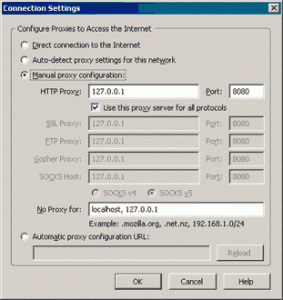
- Seleccione el menú Herramientas
- Seleccione opciones
- Seleccione el ícono avanzado
- Seleccione la pestaña Red
- En conexión, seleccione Configuración
- En Ajustes, puede elegir «Configuración de proxy automático de detección para esta red» o «Configuración de proxy manual»
- Si selecciona «Configuración manual del proxy» Introduzca la dirección IP del servidor proxy HTTP
- Introduzca el puerto del servidor proxy HTTP
- Haga clic en Aceptar
Instrucciones para FireFox 2
- Seleccione el menú Herramientas
- Seleccione opciones
- Seleccionar configuración de conexión
- Seleccione la configuración de proxy manual
- Comprobar Utilizar el mismo proxy para todos los protocolos
- Introduzca la dirección IP del servidor proxy HTTP
- Introduzca el puerto del servidor proxy HTTP
- Haga clic en Aceptar
Instrucciones para Netscape 8.1 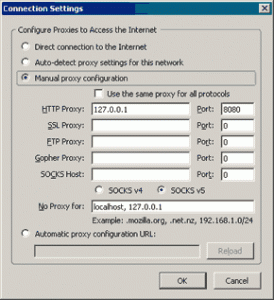
- Seleccione el menú Herramientas
- Seleccione opciones
- Seleccione General
- Seleccione Configuración de conexión …
- Comprobar la configuración de proxy manual
- Introduzca la dirección IP del servidor proxy en el campo proxy HTTP y el puerto del proxy en el campo Puerto.
- Ok, vaya a salir
Instrucciones para Netscape 7.1
- Seleccione el menú Editar
- Seleccione Preferencias
- Maximizar Avanzado
- Seleccionar Proxies
- Seleccione Configuración de proxy manual
- Introduzca la dirección IP del servidor proxy en el campo Proxy HTTP y el puerto del proxy en el campo Puerto correspondiente.
- Ok, vaya a salir
Opera 8.5
- Seleccione el menú Herramientas
- Seleccione Preferencias
- Seleccione la pestaña Avanzada
- Seleccionar Servidores Proxy
- Marque la casilla junto a HTTP
- Introduzca la dirección IP del servidor proxy en el primer cuadro y el puerto del proxy en el cuadro después de «Puerto»
- Ok, vaya a salir
Safari 2.0.3
- Seleccione Preferencias
- Seleccione Avanzado
- Seleccionar Proxies: Cambiar configuración
- Marque la casilla junto a Web Proxy (HTTP)
- Introduzca la dirección IP del servidor proxy en el primer cuadro y el puerto del proxy en el cuadro después de la «:»
- Seleccione Aplicar ahora